これが雑学クイズです。 あなたができることを知っていました 遊びます Spotify SamsungGearS3の音楽 ? あなたがそれを知らなかったなら、まあ、今あなたは知っています。 音楽を聴くのにスマートフォンに頼る必要がないので、これはエキサイティングなニュースです。
手首に音楽を身に着けることができます。 まったくの利便性について話してください。 遊び方を学ぶ前に Spotify Samsung Gear S3 で音楽を再生する場合、取得する音楽について知っておくべきことがあります。 Spotify。 それについてさらに学ぶために読み続けてください。
コンテンツガイド パート 1. からの XNUMX つの制限 Spotifyパート2。DRMを削除するための推奨される方法パート 3. 転送 Spotify Samsung Gear S3 への音楽パート4:結論
Spotify 間違いなく最高の音楽ストリーミングサービスのXNUMXつです。 使い方は簡単で、無料のアカウントにサインアップできます。 それはあなたがそれに付随するすべての広告を気にしない場合です。
有料アカウントを使用すると、広告なしですべての曲を聴くことができます。 あなたは曲をダウンロードすることができます。 ただし、有料アカウントでダウンロードした曲はすべてによって保護されているため、許可されていないデバイスに曲を転送する方法はありません。 デジタル著作権管理またはDRM.
これは、音楽や書籍などのデジタルコンテンツを保護するために使用されるテクノロジーです。 そうは言っても、プレイするのはかなり難しいでしょう Spotify Samsung Gear S3 の音楽。 DRM は XNUMX つの制限です。 Spotify. プレイできるようにするには、それを削除する必要があります Spotify Samsung Gear S3 の音楽。

DRMを削除するための推奨される方法があり、それは DumpMedia Spotify Music Converter。 これはあなたが使用できるプログラムです 好きな曲をダウンロード Spotify。 曲をダウンロードすると、さまざまなデバイスと互換性のある形式に変換されます。

それについての最もよいことは、選択したすべての曲をダウンロードして変換すると、 Spotify; ザ・ DRMは自動的に削除されます. 以下の手順は、それを使用してお気に入りの曲をダウンロードする方法を示しています Spotify.
手順1.にアクセスします DumpMedia Spotify Music Converter
ステップ 2. から曲を追加 Spotify
ステップ3.曲のフォーマットを選択する
ステップ4.曲の場所を設定して変換する
以下の詳細な手順をご覧ください。 使い方がいかに簡単かがわかります DumpMedia Spotify Music Converter 再生します Spotify Samsung Gear S3 の音楽。
ジョブがまだ送信されていなければ、ジョブセットアップのどこからでも DumpMedia Spotify Music Converter これをクリックすると 。 さあ、プログラムをダウンロードしてください。 完了したら、コンピューターにインストールして起動します。
からお気に入りの曲を追加するので、 Spotify、あなたの Spotify 口座も開設。 から曲をドラッグできます Spotify のインターフェースに DumpMedia Spotify Music Converter または、から曲の URI をコピーすることもできます。 Spotify に貼り付けます DumpMedia Spotify Music Converter。どちらの方法でも非常に簡単に行うことができます。

DumpMedia Spotify Music Converter たくさんの形式から選択できます。 「すべてのタスクを変換する」という領域にマウスを移動するだけです。これは画面の右上にあります。次に、使用する形式を選択します。

曲の場所をコンピューターに設定します。 これを行うには、画面の下部にある[参照]ボタンをクリックします。 次に、最後に[変換]ボタンをクリックしてダウンロードを開始できます。

今、あなたのお気に入りの曲は Spotify コンピューターに保存されているため、DRM が削除されているという安心感を得ることができます。 これで遊べるようになります Spotify Samsung Gear S3 の音楽。
無料から曲をダウンロードした場合でも、 Spotify アカウント、広告も削除されます。 あなたにとってそれが意味することは、あなたがあなたのすべてを聞くことができるということです Spotify 無料で常にポップアップする迷惑な広告なしで、Samsung Gear S3 で曲を再生できます。 Spotify アカウント。
以下の簡単な手順を見て、お気に入りを転送する方法を確認してください Spotify Samsung Gear S3 に曲を転送します。 すでに譲渡済みであることが前提となりますのでご注意ください。 Spotify 曲をパソコンからスマートフォンへ。
あなたはあなたのスマートフォンが必要になるでしょう。 画面から簡単にアクセスできるSamsungフォルダを見つけます。 フォルダ内に移動して、Samsungのギアアイコンを探します。 タップして開きます。
Samsung Gearアイコンをクリックすると、コンテンツをGearに転送できるページが表示されます。 [トラックを選択]をクリックします。
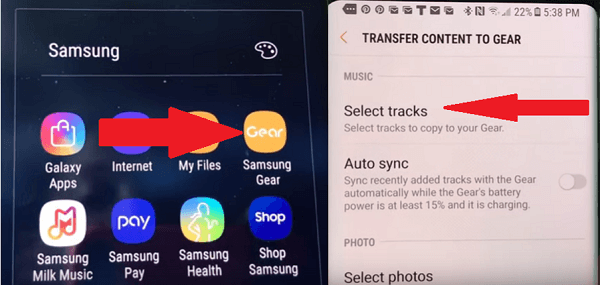
サムスンギアS3に転送したい曲を選択できる音楽ライブラリ内に移動します。 転送したい曲をクリックするだけです。 次に、画面の右上にある[完了]ボタンをクリックします。
ホームボタンをクリックしてメニューを表示します。 ベゼルを回して「音楽」アイコンに移動します。 それをタップしてください。 再生可能な音楽トラックが表示されます。 あなたができることは、 Spotify 転送したばかりの曲はギアにあります。 曲をスクロールすることでそれを行うことができます。 曲を見つけたら、再生ボタンを押してください。

お金を払う必要があると誰が言ったのか Spotify 曲をダウンロードするアカウント? とともに DumpMedia Spotify Music Converter、有料にサインアップする必要はありません Spotify アカウント。 曲をダウンロードして再生するだけです Spotify Samsung Gear S3 の音楽。
Samsung Gear S3をお持ちですか? お気に入りの曲を聴くのに使っていますか? 私たちの読者とあなたの考えを自由に共有してください。
